
Joseph Goodman
0
4531
562
V těchto dnech je v každém z nich přenosná média, jako jsou USB disky, paměťové karty a optická média; je velmi snadné ztratit zařízení o velikosti palce a následky mohou být strašné, zejména pokud se jedná o citlivá firemní data. To platí také pro běžnější situace; můžete ztratit disertační práci nebo fotografie své rodiny. Tuto hrozbu můžete snadno eliminovat pomocí šifrovacího softwaru.
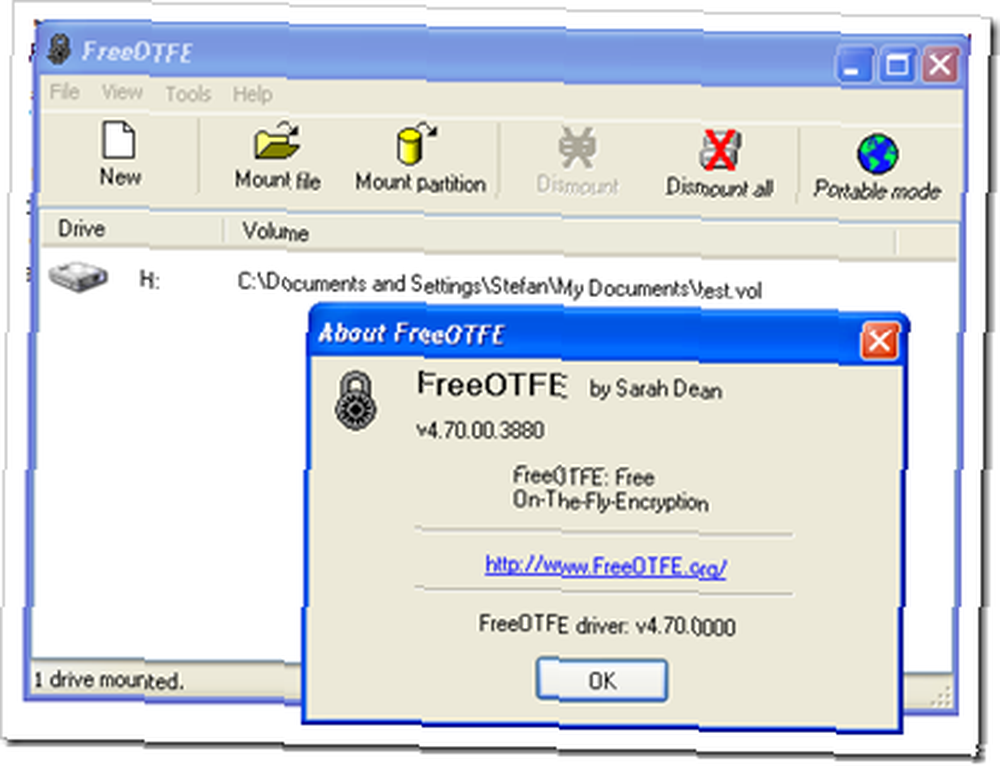
FreeOTFE, je freewarový šifrovací software souborů, jehož zdrojový kód je volně k dispozici. Jeho jméno pochází “˜On The Fly Encryption '- procedura, která automaticky šifruje a dešifruje informace na žádost uživatele, bez nutnosti interakce s aplikací, která spravuje šifrovací vrstvu “˜transparentně '.
Hlavním účelem FreeOTFE je to, že vám umožňuje vytvářet tzv. Voumes / disky, které fungují přesně jako normální disk, s tou výjimkou, že cokoli zapsané na jednom z nich je před uložením na pevný disk počítače zašifrováno. Nikdo kromě těchto souborů nemůže otevřít a zobrazit. Aby mohl někdo v budoucnu číst soubory na těchto šifrovaných svazcích, bude muset používat FreeOTFE a znát heslo.
FreeOTFE, poprvé vydaný v roce 2004 Seanem Deanem, má snadno použitelné rozhraní doplněné o průvodce krok za krokem, který vám pomůže vybrat nastavení pro šifrovaný svazek, jakož i přenosný režim, což znamená, že máte přístup ke svým šifrovaným souborům na jakýkoli počítač.
Jak používat FreeOTFE ke skrytí a šifrování dat
Vytvoření nového šifrovaného svazku je velmi jednoduché.
Pokud nejste obeznámeni s režimy šifrování a jejich příslušnými zkratkami, stačí vybrat Nový a poté kliknout na Další.

Dále určete, zda má být nový svazek vytvořen jako obraz disku uložený ve vašem souborovém systému nebo zda zabírá diskový oddíl / celý fyzický disk. Pro začátečníky se doporučuje jít s obrazem disku uloženým na vašem souborovém systému.
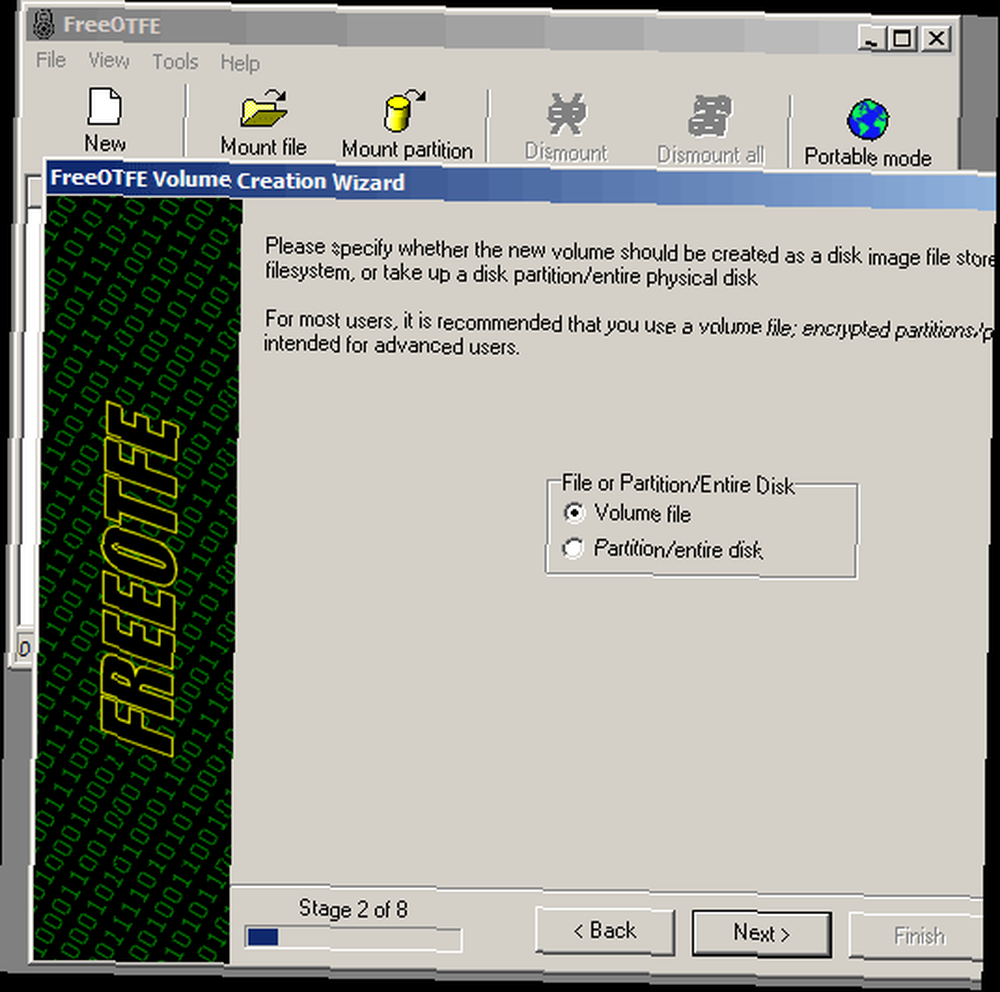
V dalších krocích budete vyzváni k výběru velikosti a hesla pro soubor svazku spolu s některými dalšími možnostmi, které můžete ponechat při výchozím nastavení.
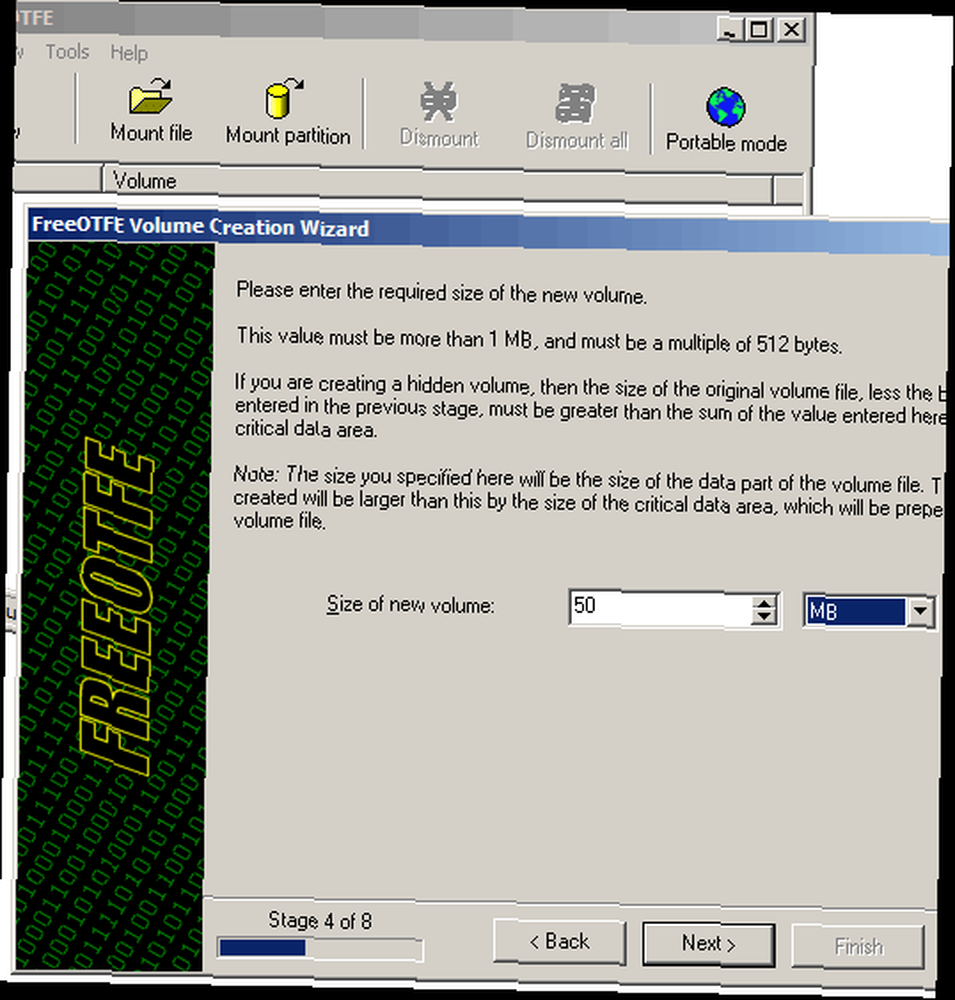
Nakonec zkontrolujte vše a průvodce dokončete kliknutím na tlačítko Dokončit. V tomto okamžiku získáte šifrovaný svazek, do kterého můžete soubory přidat. Soubor svazku má příponu .vol a je uložen v umístění uvedeném v průvodci nastavením svazku.
Když vytvoříte první svazek, FreeOTFE jej automaticky připojí jako disk na vašem počítači a budete moci kopírovat a odstraňovat soubory stejně jako jiný pevný disk. Měli byste ji najít pod „Tento počítač“.
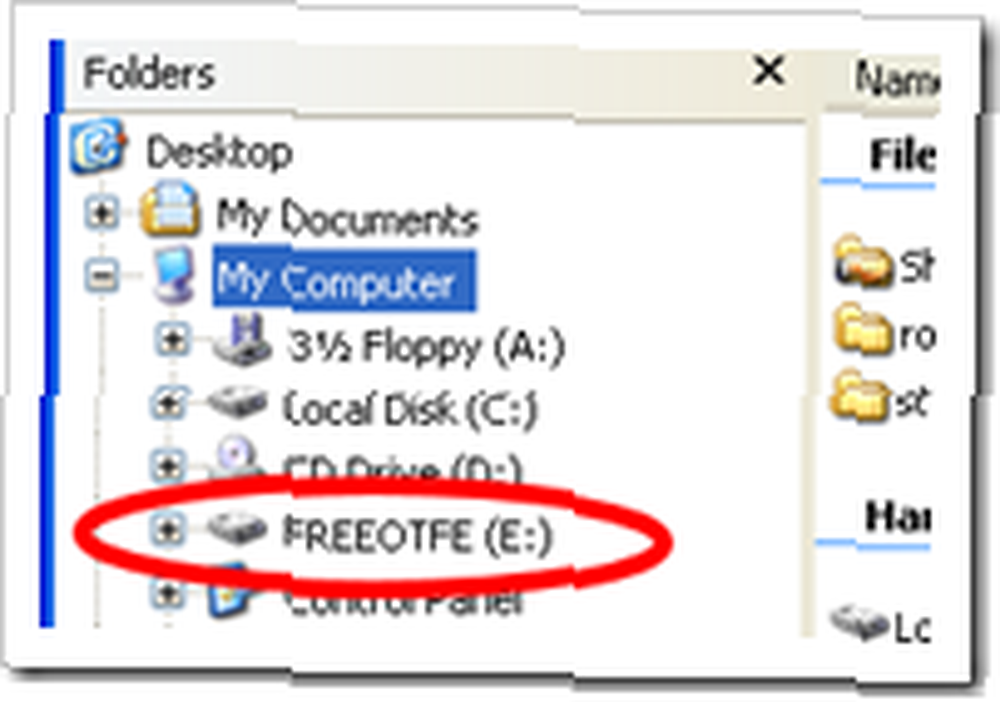
Nezapomeňte, že jej musíte před otevřením a prvním přesunem souborů naformátovat (pomocí nabídky klepnutím pravým tlačítkem)..
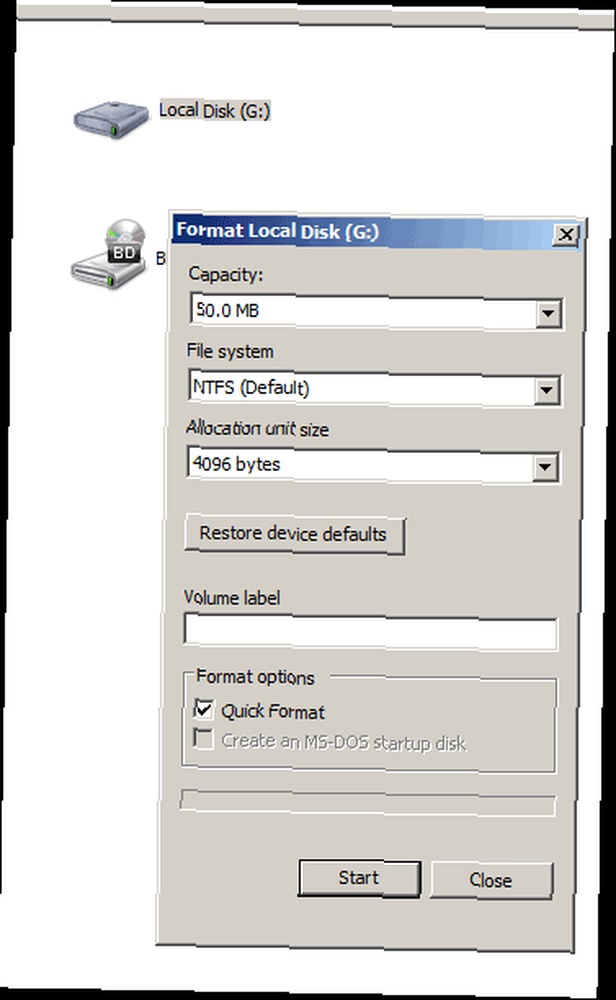
Jakmile je svazek naformátován, můžete v něm začít přesouvat soubory. Až budete hotovi, otevřete FreeOTFE a výběrem možnosti „Demontovat“ skryjte disk / svazek. Tím se odstraní svazek z „Tento počítač“.
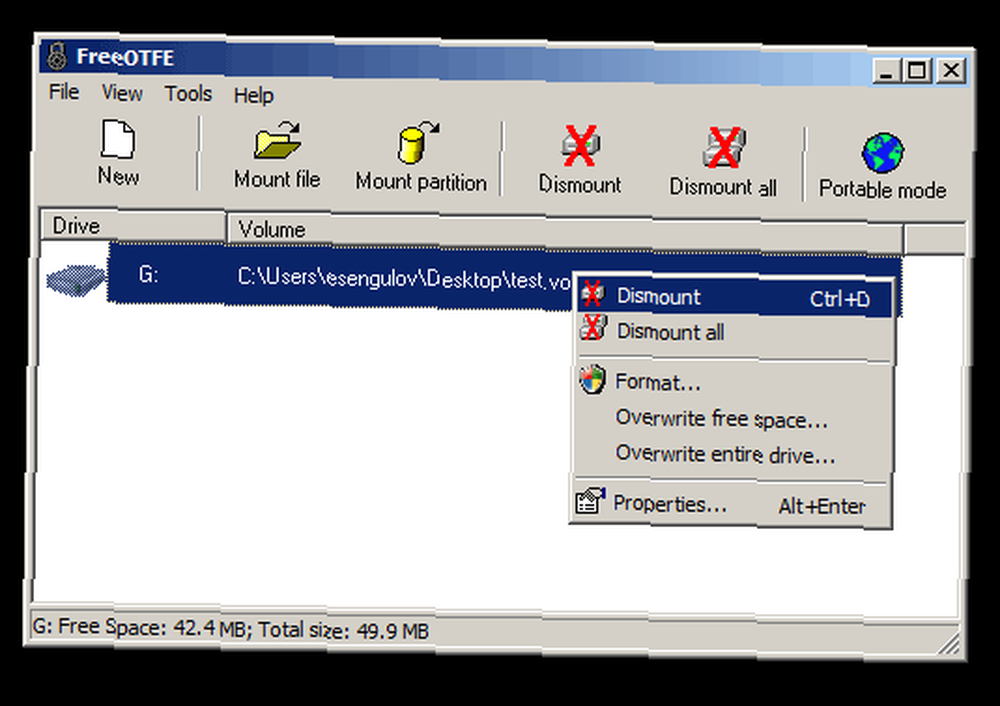
Po dokončení práce se soubory a odpojení svazku můžete nově vytvořený soubor svazku zkopírovat na libovolné médium, disk CD, disk USB nebo na paměťovou kartu a vzít jej s sebou kamkoli jdete.
Kdykoli chcete přistupovat nebo upravovat soubory na šifrovaném svazku, budete potřebovat FreeOTFE (nebo podobný šifrovací program) a heslo, které jste zadali během průvodce nastavením svazku. Nejprve otevřete FreeOTFE, poté klikněte na Mount, vyberte šifrovaný svazek (soubor .vol) a zadejte heslo. Tím se soubor připojí jako jednotka a přidá se do okna „Tento počítač“. (Poznámka: Ujistěte se, že jste svazek po dokončení práce odpojili)
Můžete také zkopírovat přenosnou verzi FreeOTFE (z Nástroje> Kopírovat FreeOTFE na jednotku USB) a získat přístup k souborům z počítače, který nemá FreeOTFE nebo jiný dešifrovací program..
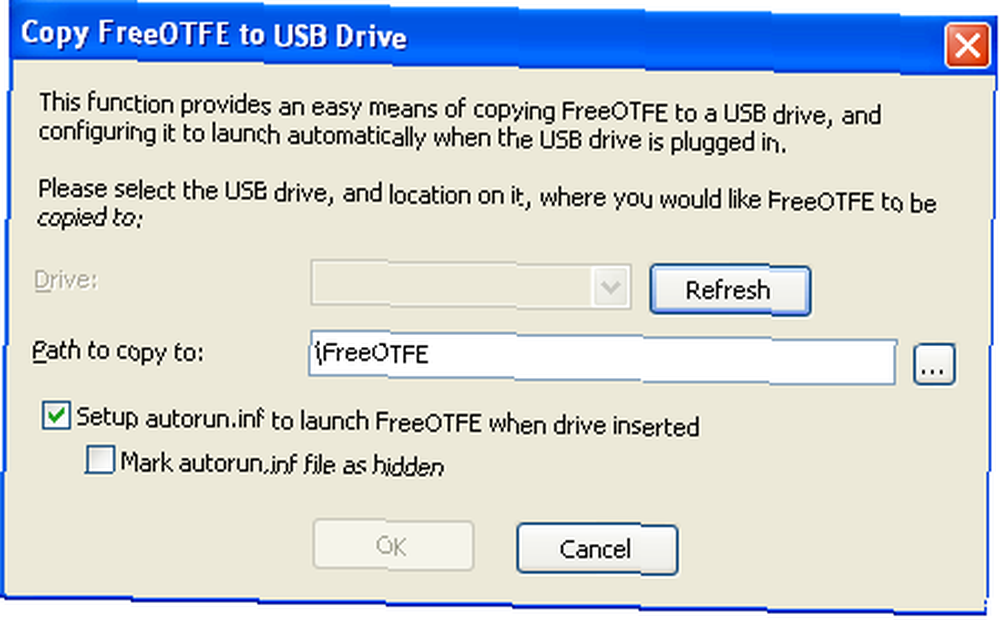
Pokud přenášíte tyto šifrované svazky na jednotku USB nebo CD, máte také možnost otevřít / připojit svazky v režimu jen pro čtení, což znamená, že vaše soubory nebudou infikovány, pokud počítač, na kterém pracujete, obsahuje malware.
Zde jsou některé z nejdůležitějších aspektů FreeOTFE:
- Hash algoritmy: MD5, SHA-512, RIPEMD-160, Tiger a další.
- Šifry: AES (256 bitů), Twofish (256 bitů), Blowfish (448 bitů), had (256 bitů) a další.
- Podporované šifrovací režimy zahrnují XTS, LRW a CBC.
- Kompatibilita se systémem Windows Mobile.
- Vytvářejte samostatné šifrované svazky nebo šifrujte celé oddíly / disky.
V současné době je nejbezpečnějším šifrovacím režimem XTS, a pokud ano, důrazně doporučujeme použít ho místo ostatních velmi citlivá data, jako jsou čísla sociálního zabezpečení nebo podrobnosti o bankovním účtu.
Důkaz XTS poskytuje silné záruky zabezpečení, pokud stejný klíč není použit pro šifrování mnohem více než 1 terabajt dat. -IEEE P1619
FreeOTFE je v mnoha ohledech podobný True Crypt, který Mark O'Neil zakryl Šifrování USB disku pomocí Truecrypt 6.0 Šifrování USB Stick pomocí Truecrypt 6.0 podrobně. Pro pokročilejší uživatele je zde IronKey, USB flash disk postavený s ohledem na bezpečnost.
Rád bych slyšel vaše zkušenosti s používáním šifrovacího softwaru a scénářů, když se šifrování ukázalo jako cenné.
Extrahovaný program můžete uložit na pevný disk a poté zkopírovat FreeOTFE na CD pomocí vypalovací aplikace.











